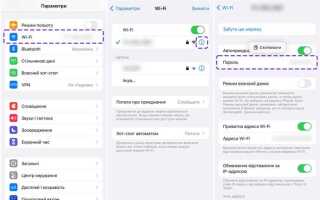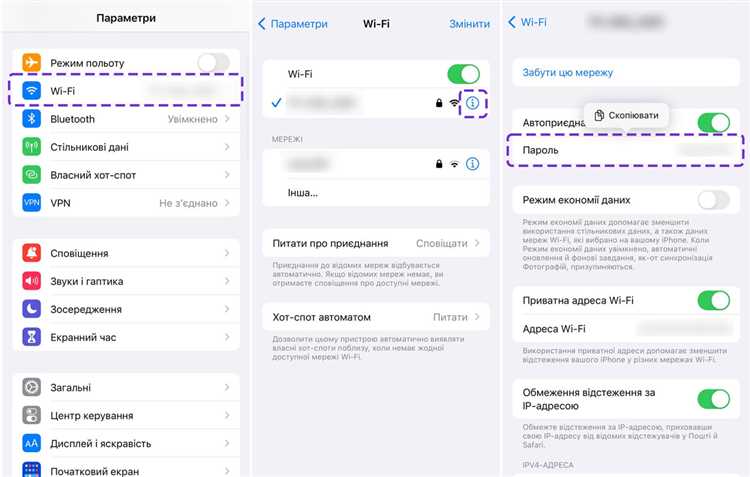
Каждый пользователь iPhone иногда сталкивается с ситуацией, когда нужно узнать пароль от Wi-Fi сети, к которой он подключён. Это может понадобиться для того, чтобы подключить другое устройство или поделиться паролем с друзьями. К сожалению, iOS не предоставляет прямого способа увидеть сохранённый пароль, но есть несколько проверенных методов для того, чтобы получить доступ к этой информации.
Основной метод, который позволяет найти и посмотреть пароль от Wi-Fi на iPhone, требует использования Mac. С помощью синхронизации через iCloud или прямого доступа через macOS можно легко получить нужные данные. В этой статье мы подробно разберем, как это сделать, и обсудим несколько дополнительных вариантов, если у вас нет доступа к компьютеру.
Важно понимать, что сам процесс довольно прост, но требует выполнения нескольких шагов. Мы расскажем о каждом из них, начиная с самых простых вариантов и заканчивая более сложными методами для опытных пользователей.
Как найти пароль Wi-Fi через настройки на iPhone

Для того чтобы найти пароль Wi-Fi на iPhone через настройки, необходимо выполнить несколько простых шагов. Однако важно помнить, что в стандартных настройках iOS нет прямого способа увидеть сохранённый пароль для сети. Вместо этого, нужно использовать iCloud Keychain, который синхронизирует пароли на устройствах Apple.
Шаг 1: Подключитесь к нужной Wi-Fi сети на вашем iPhone, если вы ещё не подключены. Перейдите в «Настройки» и выберите «Wi-Fi», затем выберите доступную сеть, к которой вы хотите получить доступ.
Шаг 2: Откройте настройки вашего компьютера Mac или iCloud. Вам нужно будет использовать функцию iCloud Keychain для получения доступа к паролю, так как в настройках iPhone нельзя напрямую просматривать сохранённые пароли.
Шаг 3: На Mac откройте «Доступ к связке ключей» через приложение «Утилиты». В поиске введите название сети Wi-Fi, к которой вы подключены. Когда вы найдете запись, кликните на неё правой кнопкой мыши и выберите «Получить информацию». Затем установите галочку на опции «Показать пароль» и введите свой пароль от macOS для просмотра пароля Wi-Fi.
Этот метод требует наличия синхронизации iCloud Keychain между устройствами, что позволяет вам просматривать пароли, сохранённые на других устройствах Apple, таких как Mac. Если iCloud Keychain не настроен или не используется, напрямую увидеть пароль Wi-Fi на iPhone невозможно.
Как узнать пароль от Wi-Fi, подключив iPhone к Mac
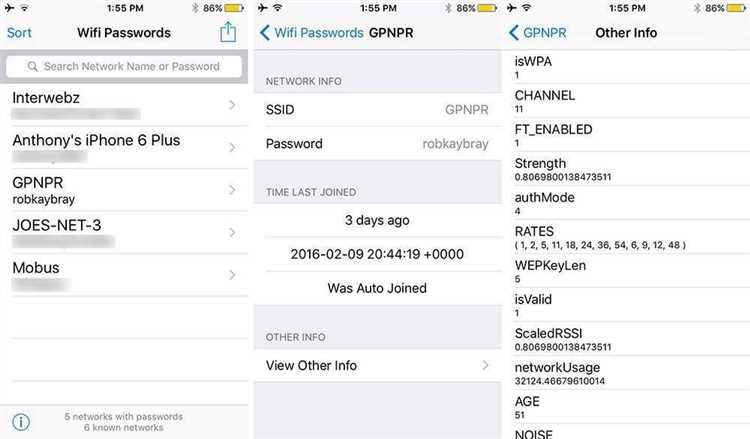
Для того чтобы получить пароль от Wi-Fi, к которому подключен ваш iPhone, можно использовать Mac, который синхронизирован с тем же Apple ID. Процесс довольно простой, и вот как это можно сделать:
1. Подключите iPhone к Mac с помощью USB-кабеля или через Wi-Fi, если они оба находятся в одной сети.
2. На Mac откройте Программу «Ключи доступа», которая находится в папке «Утилиты». Это приложение хранит все пароли и сертификаты, включая пароли Wi-Fi.
3. В верхней части окна программы введите в поисковую строку название сети Wi-Fi, к которой подключен ваш iPhone. Найдите нужную запись в списке.
4. Дважды щелкните по найденной записи и в открывшемся окне поставьте галочку напротив «Показывать пароль». Для этого потребуется ввести пароль от администратора Mac.
5. После этого в поле «Пароль» появится скрытая строка – это и есть пароль от сети Wi-Fi. Скопируйте его или запишите.
Важно отметить, что этот способ работает только в том случае, если на Mac уже была выполнена настройка Wi-Fi сети. Если Mac ранее подключался к той же сети, что и iPhone, то пароль будет сохранен в «Ключах доступа».
Если данный способ не работает, можно воспользоваться функцией iCloud Keychain, синхронизируя пароли между устройствами, но это требует дополнительных настроек и активирования данной функции на обоих устройствах.
Как посмотреть пароль от Wi-Fi с использованием iCloud Keychain

Если вы подключались к Wi-Fi сети на своем iPhone, пароль от нее можно найти через iCloud Keychain. Этот инструмент позволяет безопасно хранить пароли и другую конфиденциальную информацию, синхронизируя данные между всеми устройствами Apple, связанными с вашим Apple ID. Для доступа к паролю от Wi-Fi через iCloud Keychain потребуется использовать macOS, так как iPhone не предоставляет прямого способа посмотреть сохраненные пароли.
Чтобы найти пароль от Wi-Fi, выполните следующие шаги:
- На Mac откройте приложение «Связка ключей» (Keychain Access), которое находится в папке «Программы» -> «Утилиты».
- В левой части окна выберите «Общие» (All Items), чтобы увидеть все сохраненные данные.
- В строке поиска в правом верхнем углу введите название нужной Wi-Fi сети.
- Когда сеть появится в списке, дважды кликните на нее.
- В открывшемся окне установите галочку напротив пункта «Показать пароль» (Show password).
- Вам нужно будет ввести пароль от вашего Mac для подтверждения доступа.
- После этого пароль от Wi-Fi отобразится в поле под галочкой.
Этот метод работает только в том случае, если ваш Mac синхронизирован с iCloud и у вас есть доступ к паролю на одном из устройств Apple. Если Wi-Fi сеть была сохранена только на iPhone, вы не сможете получить доступ к паролю через iCloud Keychain на Mac, пока не произойдет синхронизация.
Если синхронизация с iCloud не настроена, пароль можно будет найти только на самом iPhone через настройки роутера или с помощью сторонних приложений, требующих jailbreak устройства, что не рекомендуется из соображений безопасности.
Можно ли получить пароль от Wi-Fi через терминал macOS
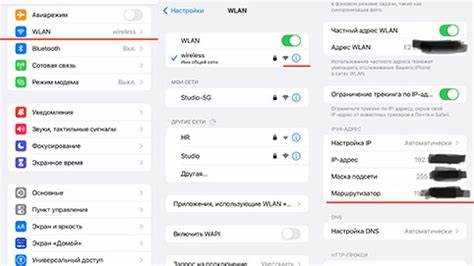
Да, с помощью терминала macOS можно узнать сохранённый пароль от сети Wi-Fi, к которой ваше устройство уже подключалось. Для этого используется команда, которая позволяет обратиться к системному хранилищу паролей. Ниже приведена пошаговая инструкция:
1. Откройте приложение «Терминал» (его можно найти через поиск Spotlight или в папке «Программы» -> «Утилиты»).
2. Введите следующую команду, заменив «Имя_сети» на имя вашей Wi-Fi сети (SSID):
security find-generic-password -ga "Имя_сети" | grep "password"
3. После выполнения команды, терминал запросит ввод пароля администратора. Введите его и нажмите Enter.
Такой способ работает, только если Wi-Fi пароль был сохранён в ключах macOS, и у вас есть права администратора на устройстве. Важно помнить, что для получения пароля необходим доступ к системному хранилищу паролей, и без правильных прав доступа команда не сработает.
Как восстановить пароль Wi-Fi, если iPhone не подключен к сети
Если ваш iPhone не подключен к Wi-Fi сети, восстановить пароль можно через доступ к устройствам, на которых вы были ранее подключены. На iPhone прямого способа просмотра пароля для неактивной сети нет, но есть несколько обходных путей для решения этой задачи.
1. Если у вас есть доступ к компьютеру Mac, на котором вы когда-то подключались к той же сети, используйте программу «Связка ключей». Откройте «Программы» > «Утилиты» > «Связка ключей». Введите название Wi-Fi сети в строке поиска и выберите нужный элемент. После этого нажмите на «Показать пароль», введя пароль для системы Mac. Это позволит вам получить пароль сети.
2. Если у вас есть доступ к маршрутизатору, можно найти пароль Wi-Fi в его настройках. Для этого подключитесь к маршрутизатору через веб-браузер, используя IP-адрес (чаще всего это 192.168.0.1 или 192.168.1.1). Введите логин и пароль, чтобы войти в интерфейс управления маршрутизатором. В разделе Wi-Fi или Wireless можно найти текущий пароль сети.
3. Если у вас нет доступа к Mac или маршрутизатору, можно попробовать восстановить пароль через службу поддержки вашего интернет-провайдера. Они смогут предоставить информацию о пароле, если вы подтвердите свою личность и право на использование сети.
Почему iPhone может не показывать сохранённый пароль Wi-Fi
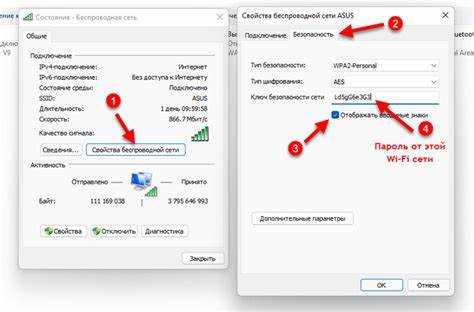
Другой возможной причиной является отсутствие возможности синхронизации паролей с iCloud в случае, если эта функция была отключена. В таком случае устройства, которые не были связаны с вашим iCloud-аккаунтом, не могут получить доступ к сохранённым паролям. Также важно убедиться, что используемая версия iOS поддерживает нужные функции и обновления.
Кроме того, если вы столкнулись с ошибкой при попытке просмотреть пароль Wi-Fi, это может быть связано с сбоями в системе или настройках безопасности вашего устройства. Например, после обновления iOS или восстановления настроек сети, доступ к сохранённым данным может быть ограничен до тех пор, пока не будут выполнены дополнительные настройки.
Решением данной проблемы может стать использование сторонних приложений для управления паролями, которые интегрируются с iCloud Keychain, или подключение через компьютеры с macOS, которые могут предоставить доступ к сохранённым паролям через системные настройки.
Вопрос-ответ:
Как узнать пароль от Wi-Fi на iPhone, если он забытый?
Для того чтобы увидеть пароль от Wi-Fi на iPhone, нужно зайти в настройки устройства. Однако, iPhone не предоставляет прямого способа просмотра сохранённых паролей Wi-Fi. Если у вас есть доступ к компьютеру Mac, можно использовать приложение «Ключи доступа». В нём можно найти сохранённые пароли Wi-Fi, к которым подключался iPhone, если на обоих устройствах используется одна и та же учётная запись iCloud. Также можно попросить администратора сети предоставить пароль или сбросить настройки маршрутизатора, если у вас есть к нему доступ.
Можно ли найти пароль от Wi-Fi на iPhone без использования Mac?
Без использования Mac на iPhone не получится прямо найти сохранённые пароли от Wi-Fi. Однако, если вы уже подключены к сети и хотите поделиться паролем, можно воспользоваться функцией «Поделиться паролем» между iPhone-устройствами, находящимися рядом. Для этого оба устройства должны быть авторизованы в iCloud и иметь включённый Bluetooth и Wi-Fi. В противном случае, единственным вариантом будет попросить администратора сети предоставить пароль или сбросить настройки маршрутизатора.
Как сбросить настройки Wi-Fi на iPhone, чтобы найти пароль?
Сбросить настройки Wi-Fi на iPhone можно через меню «Настройки» > «Основные» > «Сброс». Выберите «Сбросить настройки сети». Это удалит все сохранённые сети Wi-Fi и пароли, а также настройки VPN и APN. Однако, после сброса, пароль от сети нужно будет заново ввести вручную. Этот способ не поможет найти сам пароль, но может быть полезен, если вы хотите начать подключение заново.
Как можно восстановить пароль от Wi-Fi, если его не удаётся найти на iPhone?
Если пароль от Wi-Fi не удаётся найти на iPhone, попробуйте обратиться к маршрутизатору. Зайдите в настройки маршрутизатора, используя его IP-адрес, и посмотрите пароль в разделе настроек безопасности Wi-Fi. Также можно восстановить пароль через «Ключи доступа» на Mac, если ваш iPhone синхронизирован с iCloud. В случае, если это невозможно, обратитесь к вашему интернет-провайдеру или владельцу сети для получения пароля.
Могу ли я получить пароль от Wi-Fi, если я подключён к сети, но не вижу пароль в настройках?
Да, если вы подключены к сети Wi-Fi на iPhone, но не можете увидеть пароль, можно воспользоваться функцией «Поделиться паролем» с другим iPhone, который находится рядом. Для этого оба устройства должны быть авторизованы в iCloud и иметь включённый Bluetooth и Wi-Fi. К сожалению, сам пароль всё равно не будет показан в настройках, и без использования дополнительных устройств, как Mac, это единственный способ получить пароль от Wi-Fi в данный момент.
Как можно найти пароль от Wi-Fi на iPhone, если он уже был сохранён?
Чтобы найти пароль от сохранённой сети Wi-Fi на iPhone, нужно использовать Mac, так как сама операционная система iOS не позволяет напрямую посмотреть сохранённые пароли. Для этого нужно подключить iPhone к Mac, открыть программу «Ключи доступа», найти нужную сеть и посмотреть пароль, используя ключи доступа из iCloud. Также можно получить пароль от маршрутизатора, войдя в настройки устройства через веб-интерфейс и найдя раздел с параметрами сети Wi-Fi.
Можно ли просматривать пароли Wi-Fi на iPhone без использования компьютера?
На стандартном iPhone невозможно просматривать сохранённые пароли Wi-Fi без использования компьютера или дополнительных приложений, так как Apple ограничивает доступ к этим данным. Однако если вы подключены к сети, можно увидеть пароль на устройстве маршрутизатора, подключившись к его веб-интерфейсу. Для этого нужно ввести IP-адрес маршрутизатора в браузере и войти в настройки, если знаете логин и пароль от устройства.